Samsungのスマホをもっとつまらなく見せる7つの簡単な方法

高価なSamsung Galaxyを、市場に出回っている他のスマートフォンと全く同じ見た目にする必要はありません。少し手を加えるだけで、より個性的でスタイリッシュ、そして個性的なスマートフォンに仕上げることができます。
Safari では、Web サイトをブックマークして、後でお気に入りのサイトに簡単にアクセスできるようになります。これは、お気に入りの記事を保存しておき、再度検索することなく必要なときにいつでも読める、とても便利な方法です。 Safari ブックマークを追加するときは、未使用のブックマークをチェックして削除し、リストを整理する必要があります。 Safari ブックマークを追加および削除する手順は次のとおりです。
Safariブックマークを追加する手順
通常どおり Safari ブラウザで Web サイトにアクセスし、下の共有アイコンをクリックします。次に、「ブックマークを追加」を選択し、ブックマークを保存する場所を選択して、右隅の「保存」をクリックし、Safari ブックマークを保存します。
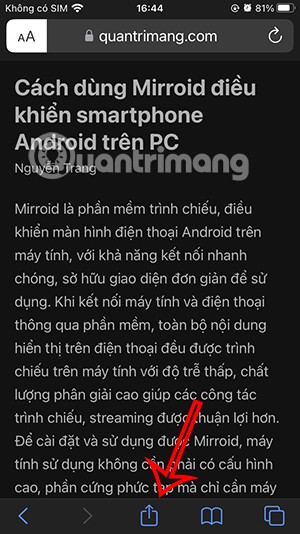
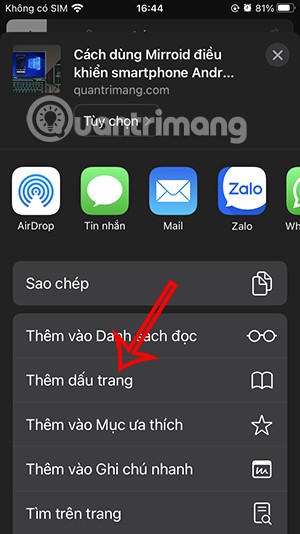
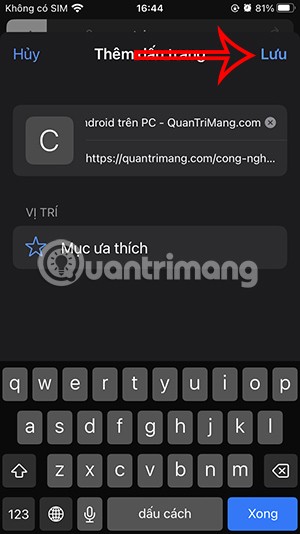
Safariでブックマークを削除する手順
方法1:
ステップ1:
Safari ブラウザを開き、画面下部の本のアイコンをクリックします。次に、ブラウザにブックマークを保存したフォルダーを含むブックマーク インターフェイスが表示されます。
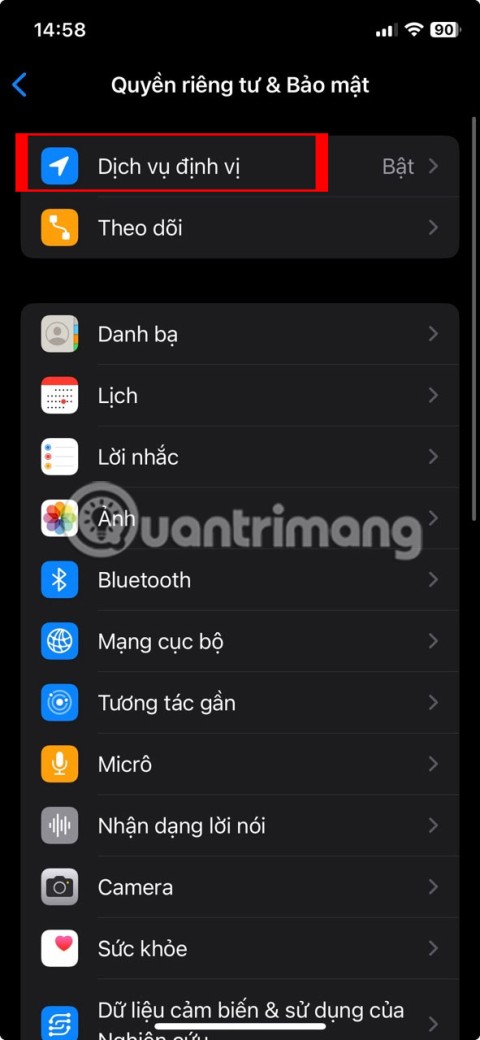
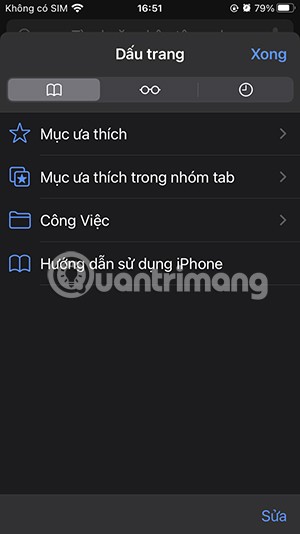
ステップ2:
次に、ブックマークまたはお気に入りフォルダーに移動して、追加された Safari ブックマークを確認します。
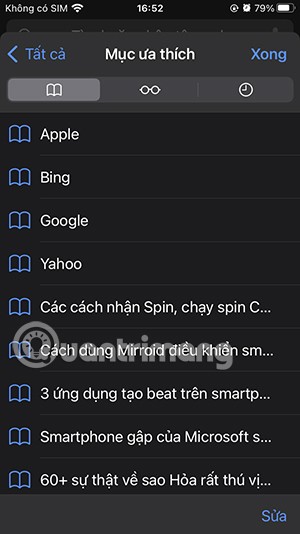
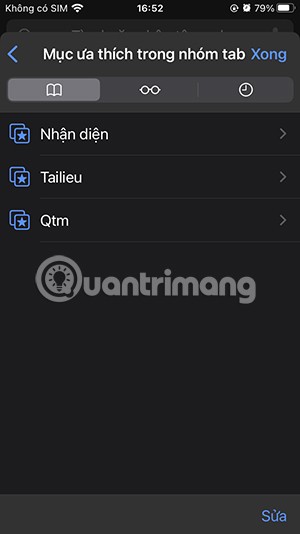
ステップ3:
Safari のブックマークを削除するには、ブックマークを右から左にスワイプするだけで、ブラウザに保存されている Safari のブックマークが削除されます。
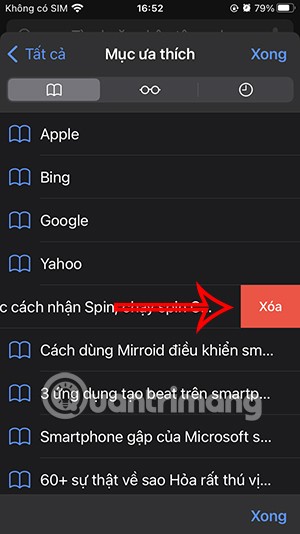
方法2:
Safari インターフェースの本のアイコンをクリックして、作成された Safari ブックマークにアクセスすることもできます。次に、画面の右下にある「編集」ボタンをクリックし、赤い丸いボタンをクリックして「削除」をクリックし、必要な Safari ブックマークを削除します。

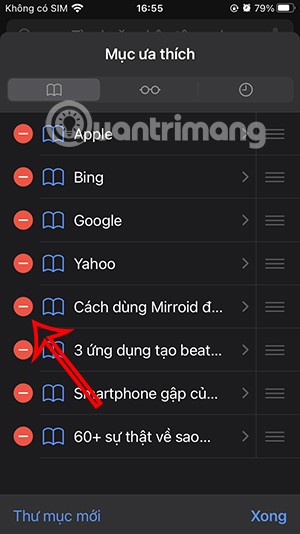
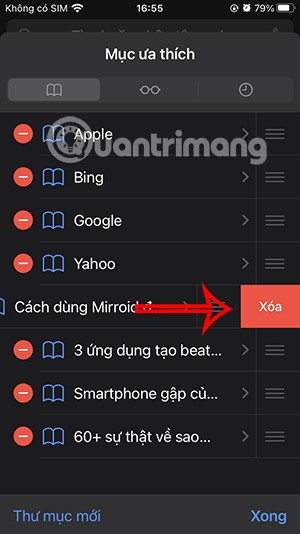
最後に「完了」をクリックして、新しいブックマーク リストをブラウザーに保存します。
Safariのブックマーク管理ガイド
ステップ1:
Safari のブックマーク編集インターフェースでは、3 ダッシュ アイコンを長押ししてブックマークを新しい順序に移動することで、ブックマークの表示順序を変更することもできます。
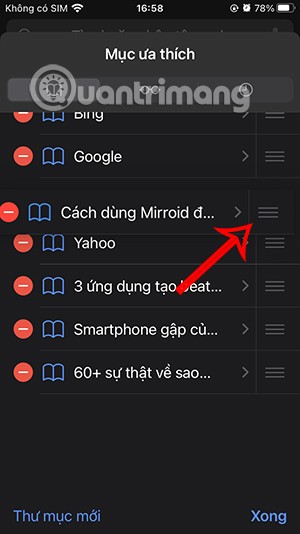
ステップ2:
下の「新規フォルダ」をクリックし、新しい Safari ブックマーク フォルダの名前を入力して、Web サイトを項目ごとに保存します。
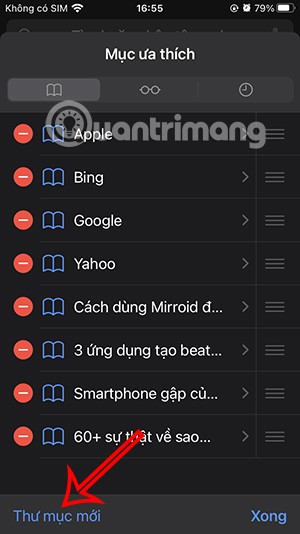
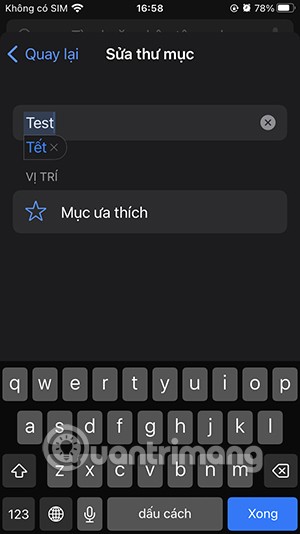
Safari のブックマークを保存しているときに、「お気に入り」をクリックして作成されたフォルダーを表示し、フォルダーを選択できます。
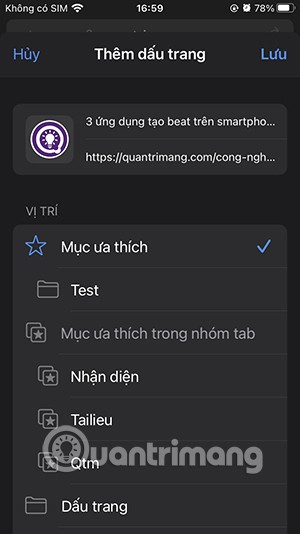
Safariのブックマークの追加と削除に関するビデオチュートリアル
高価なSamsung Galaxyを、市場に出回っている他のスマートフォンと全く同じ見た目にする必要はありません。少し手を加えるだけで、より個性的でスタイリッシュ、そして個性的なスマートフォンに仕上げることができます。
iOS に飽きて、最終的に Samsung の携帯電話に切り替えましたが、その決定に後悔はありません。
ブラウザ上のAppleアカウントのウェブインターフェースでは、個人情報の確認、設定の変更、サブスクリプションの管理などを行うことができます。しかし、さまざまな理由でサインインできない場合があります。
iPhone で DNS を変更するか、Android で DNS を変更すると、安定した接続を維持し、ネットワーク接続速度を向上させ、ブロックされた Web サイトにアクセスできるようになります。
「探す」機能が不正確になったり、信頼できなくなったりした場合は、いくつかの調整を加えることで、最も必要なときに精度を高めることができます。
携帯電話の最も性能の低いカメラがクリエイティブな写真撮影の秘密兵器になるとは、多くの人は予想していなかったでしょう。
近距離無線通信は、デバイス同士が通常数センチメートル以内の近距離にあるときにデータを交換できる無線技術です。
Appleは、低電力モードと連動して動作する「アダプティブパワー」を導入しました。どちらもiPhoneのバッテリー寿命を延ばしますが、その仕組みは全く異なります。
自動クリックアプリケーションを使用すると、ゲームをプレイしたり、デバイスで利用可能なアプリケーションやタスクを使用したりするときに、多くの操作を行う必要がなくなります。
ニーズに応じて、既存の Android デバイスで Pixel 専用の機能セットを実行できるようになる可能性があります。
修正には必ずしもお気に入りの写真やアプリを削除する必要はありません。One UI には、スペースを簡単に回復できるオプションがいくつか含まれています。
スマートフォンの充電ポートは、バッテリーを長持ちさせるためだけのものだと、多くの人が考えています。しかし、この小さなポートは、想像以上にパワフルです。
決して効果のない一般的なヒントにうんざりしているなら、写真撮影の方法を静かに変革してきたヒントをいくつか紹介します。
新しいスマートフォンを探しているなら、まず最初に見るのは当然スペックシートでしょう。そこには、性能、バッテリー駆動時間、ディスプレイの品質などに関するヒントが満載です。
他のソースからiPhoneにアプリケーションをインストールする場合は、そのアプリケーションが信頼できるものであることを手動で確認する必要があります。確認後、アプリケーションはiPhoneにインストールされ、使用できるようになります。












